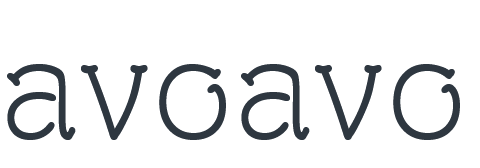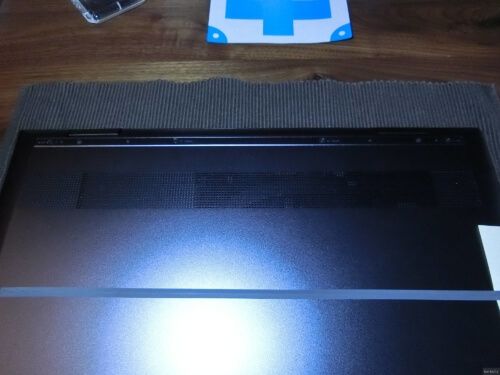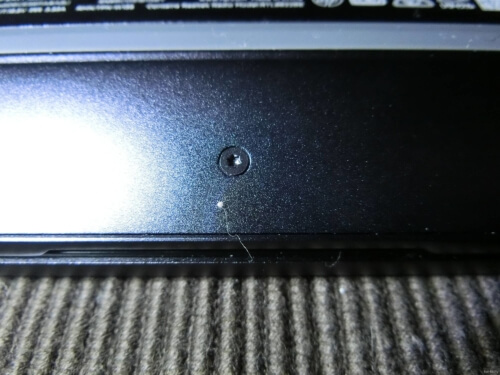家のネットワーク環境の見直しの時期にきています。ドコモ光に乗り換えるかどうか。。。迷うところです。
そして、WiFi機器もそろそろ更新しても良いかなという時期にあります。次、更新するならば、私の新しいスマホや妻のPCはWifi6がサポートされていますので、Wifi6
には対応させたいところ。そこで、今のメインPCであるHP ENVY x360 Convertible 15-cp0xxx
を改造して、Wifi6に対応させることにしました。
HP ENVY x360 Convertible 15-cp0xxx
2019年に購入しましたが、HDDなどの故障などは自分で対応できますし、致命的な故障であればどうせ買い替えという割り切った考えの元、PCを開封分解しました。デザイン性を重視したPCなので、ネジは隠されていますので、無理に開けないようにしないといけません。参考になればと思いメモを残します。
開け方
ねじは
の合計7か所止まっています。
必ず適切なサイズの精密ドライバーを使ってネジは回しましょう。特にトルクスタイプのドライバーは家に無い方も多いと思いますので、注意が必要です。
下部ゴム部:2か所(精密プラスねじ1番)
上部ゴム部:4か所(精密プラスねじ1番)
中央下:1か所(トルクスねじ3番) 開け方ですが、縁の隙間にプラスチックのヘラ(ケースオープナー)を入れて開けていきます。無理な力を掛けると割れますので、注意しつつ開けた方が良いです。特に難しいことはなく、軽い力でパコパコパコと外れて基盤が見えてくると思います。金属のヘラを使うと傷が付いてダサくなります。絶対にプラスチックのヘラを使うことをオススメします。
内部ボードの様子
全体像
このPCってメモリはオンボードと思っていましたが、よく見たら8GBが2枚ついてましたので気に入らなければ換装可能です(後日追記しました)。最近は省スペース化の観点からオンボード化しているメーカーが多いようですが、この機種の後継機からはオンボードの可能性がありますね。(オンボード:PCの基盤に直接はんだ付けされていることです)
右上
冷却用のファンとヒートシンク、熱伝導用の銅線です。このあたりのどこかにメモリが付いていそうですね。
右下
LiIonバッテリーですね。カバーで覆われていますし、取り外しは結構大変そう。。。交換は素人が行えるようになっていないようですね。
左下
HDD搭載型ですので、SATAのHDDです。私のPCに乗っているのはSeagate製2.5インチのBarracuda、モデル名:ST1000LM049でした。
Seagateは嫌いな人もいるようですが、私は、3.5インチもSeagate派でしたし、特に不満に思っていません。というか、今までHDDは壊れるものとして扱ってきていますし、幸運なことにHDDが完全に壊れることってないので。。。良く思わない理由がないのです。
左上
ネットワークカードと銀色のカバーの下にはSSDとメモリ、グラフィックチップ、CPUがあるエリアですね。載っているネットワークカードはRealtek RTL8822BE (802.11ac PCIe Adapter)です。Wifi acまで、Bluetoothは4.2に対応しています。
Intel AX200NGW
さて、いよいよ主役のWifi6対応のネットワークカードの換装ですが、今回購入したのはIntel製のAX200NGWです。5GHz帯で160MHz利用した場合に理論上で最速2.4Gbpsで通信できます。また、Bluetoothも5.1に対応するようになります。
大きさは500円玉程度の小さなカードです。これにWiFi6(ax)への道が詰まっていると考えると少しわくわくします。
価格は2000円程度と意外と安いのです。ノートPCは簡単にパコパコ開けるものではないので、この端子であってるか?などと不安になりますが、調べれば意外と出てくるものです。今回はHP ENVY x360 Convertible 15-cp0xxxについては、このネットワークカードを購入するでOKということは確実です。
デバイスマネージャからネットワーク関係のデバイス一覧が見れますので、そこから今ついているネットワークカードの品番を探し検索すれば、接続端子が分かります。
仕様
選定するうえで重要な仕様
- スロット:M.2(PCIe)
- アンテナケーブル:MHF4
基本仕様
- 製品コレクション インテル® ワイヤレス製品
- 開発コード名 製品の開発コード名 Cyclone Peak
- 発売日:Q2’19
- 重量:2.8g
- 動作温度範囲:0°C to 80°C
- 対応オペレーティング・システム:Windows 10, 64-bit*, Linux*, Chrome OS*
- アンテナ:2×2
ネットワークの仕様
- TX/RX ストリーム 2×2
- バンド:2.4Ghz, 5Ghz (160Mhz)
- 最高速:2.4Gbps
- Wi-Fi 認定:WiFi 6 (802.11ax)
- コンプライアンス:FIPS, FISMA
- Bluetooth のバージョン:5.1
- 内蔵 Bluetooth:はい
パッケージの仕様
- ボード・フォーム・ファクター:M.2 2230
- パッケージサイズ:22mm x 30mm x 2.4mm
- システム・インターフェイス・タイプ Wi-Fi(PCIe)
高度なテクノロジー
- MU-MIMO:はい
- インテル® vPro™ テクノロジーサポート:はい
- OFDMA (Orthogonal Frequency Division Multiple Access: 直交周波数分割多元接続方式):はい
ドライバ入手元
AX200のドライバは通常PCに準備されているものではありませんので、下記のURLから「IT 管理者向けインテル® PROSet/Wireless ソフトウェアとドライバー」の中の「WiFi_21.110.1_Driver64_Win10.zip」などを選び、ZIPファイル形式のものを解凍して交換するPCに保存しておくことをお勧めします。
換装後、ドライバのダウンロードを忘れた場合、ENVYは有線ポートはありませんので、再度昔のネットワークカードを挿してダウンロードする、もしくは他のPCやスマホからダウンロードして換装したPCに読み込ませる必要があります。
AX210NGW(Intel第10世代以後用)
追記(220208);
AX210なる次世代カードが出たようです。AX210NGWも同様に取り付け可能と思われますWi-Fi6eに対応したカードかな?と推測していますが、Intel第9世代以前は対応していないようなので、注意が必要、第10世代以後の方は、AX210NGWでも大丈夫だと思いますが、第9世代以前はAX200NGWを選択する方が無難です。
換装方法
換装の手順は下記の通りです。差し替えが非常に簡単なのでドライバのインストールが少し手間に感じますね。
- ネットワークカードに繋がっているケーブル2本を外す
このケーブルは電波受信用のアンテナで、コネクタはパチンと止まっているだけなので指先で軽くつまんで真上に引き上げ抜きます。小さいので、ピンセットなどを用いてもよいですが、斜めに引き抜こうとしたり、コードを引っ張って抜こうとしないようにしましょう。
また、この際にネットワークカードやケーブルに番号が振られていると思いますので、どちらが何番だったか覚えておきましょう。
- ネジを外す
ネットワークカードなどは、ネジ一本で止まっており、ネジが緩むと端子部を起点に上に跳ね上がるように起き上がります。(ネジで端子部を基盤と密着させているため)
- 新しいネットワークカードを端子に差し込み、基盤に押し付けながらネジを止める
- ケーブルを2本繋ぐ
ネットワークカードに記載の番号とケーブルの番号が一致するようにします。今回の場合、ケーブルにシールが貼られていましたが、片方はM、片方は①でした。ネットワークカードには①と②のしるしがありますので、①にはケーブルの①を、②にはMを挿します。
- PCを起動し、ドライバをインストールして動作確認(蓋はまだ閉めないことをオススメ)
まずは、デバイスマネージャを開き、デバイス一覧を確認します。すると不明なデバイスにネットワークアダプタともう一つ謎のアダプタがいると思います。ネットワークアダプタのドライバをインストールします。ネットにはつながりませんので、USBやドライブの中に保存しているフォルダを指定してドライバをインストールしましょう。 - WiFi動作確認でネットアクセスを確認したのち、オンラインからBluetoothのドライバを読み込ませてインストールしましょう。
蓋は最後に閉めることをオススメします。なぜかというと、ネットワークカードに挿すケーブルの端子があまりにも小さいので接続が上手くいっていない場合などは見た目で判断することは難しいからです。マイナートラブルで開けなおしなんて考えたくないですよね。
OSをクリーンインストールした場合は、ネットワークドライバが無くて困るという未来が見えて少し憂鬱になりますが、まあWiFi6に対応のため必要な犠牲と考えておこうと思います。
新旧の比較
右が新しく付けたAX200NGW、左がRealtek RTL8822BE
です。基盤の形状は同じですが、よく見ると端子の数が違いますね。将来的な技術変更を想定して多めに準備されているようなので、新しいネットワークカードはその分の端子は省略したのでしょうか。
最後に
こんなに簡単にWiFi6に対応できるなんて!!と思い飛びつきましたが、実に簡単でした。
ノートPCの開封はHDDの交換とメモリ増設ぐらいしか行ってきませんでしたが、各ユニットがパッケージ化されているので、換装は非常に簡単です。ただ、端子のバリエーションが増しているので、どの端子かが不安材料ですね。
今回、1個不思議なことがあったのですが、HDDの設置場所近傍に謎の磁石が設置されていました。ネオジム磁石のような金属光沢のあるシルバーの強力なものです。あまり見かけたことがないので、なんだろうなと不思議に思っています。なにか情報があればぜひ教えてください(ご意見いただきましたので、下記に追記しました!)。
題名: HP x360 ENVY 15 の磁石はLCDパネル開閉検知では?
問い合わせフォーム経由:サカイ様より
メッセージ本文:
HP x360 ENVY 15 のWi-fi ユニット換装記事の最後に書かれていた謎の磁石は、LCDパネルの開閉検知用では無いでしょうか?
LCDパネル側にホール素子等を実装して、磁気でLCDパネルの開閉状態を検知しているのだと思います。
ご意見ありがとうございます。まさにその通りだと思います。
もう一個、タッチパッド周辺にもあるので、これはおそらくタブレットモードへの切り替え検知用の磁石でしょうね。言われてみれば確かにそうだなと納得のご意見です。